Cadastros
Cadastrar Mensagem de Sistema
Neste tópico serão apresentadas as opções de consulta e cadastro de Mensagem de Sistema no SCDP.
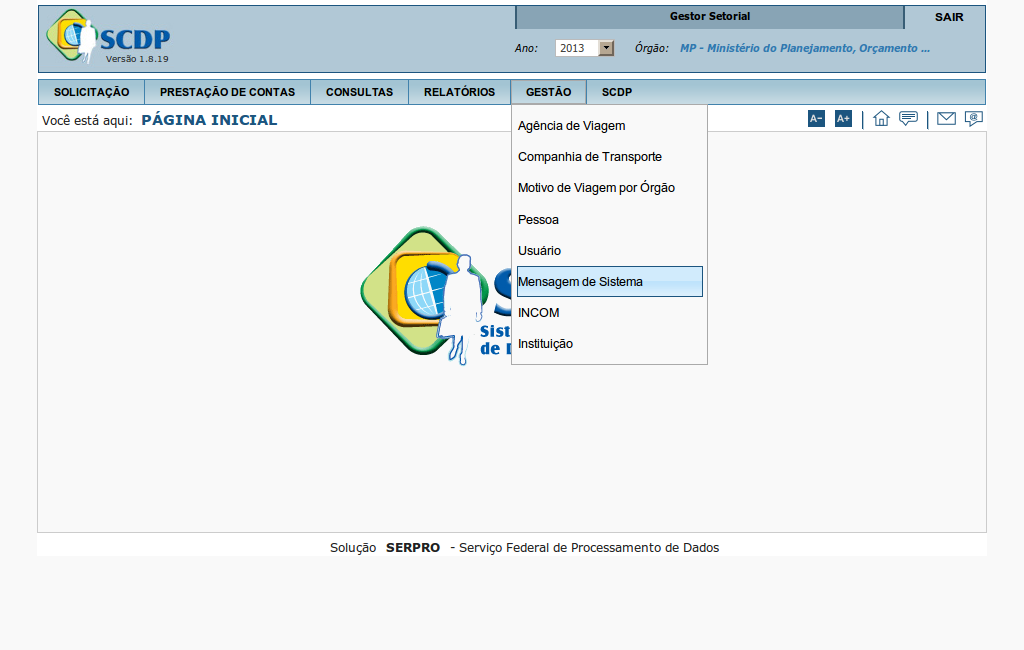
(Etapa xx de 13)
Para cadastrar uma Mensagem de Sistema, entre na opção "Gestão" do menu principal e clique em "Mensagem de Sistema".
Referência (copie para o Mantis o texto em vermelho):
demo_.html?interacao=97
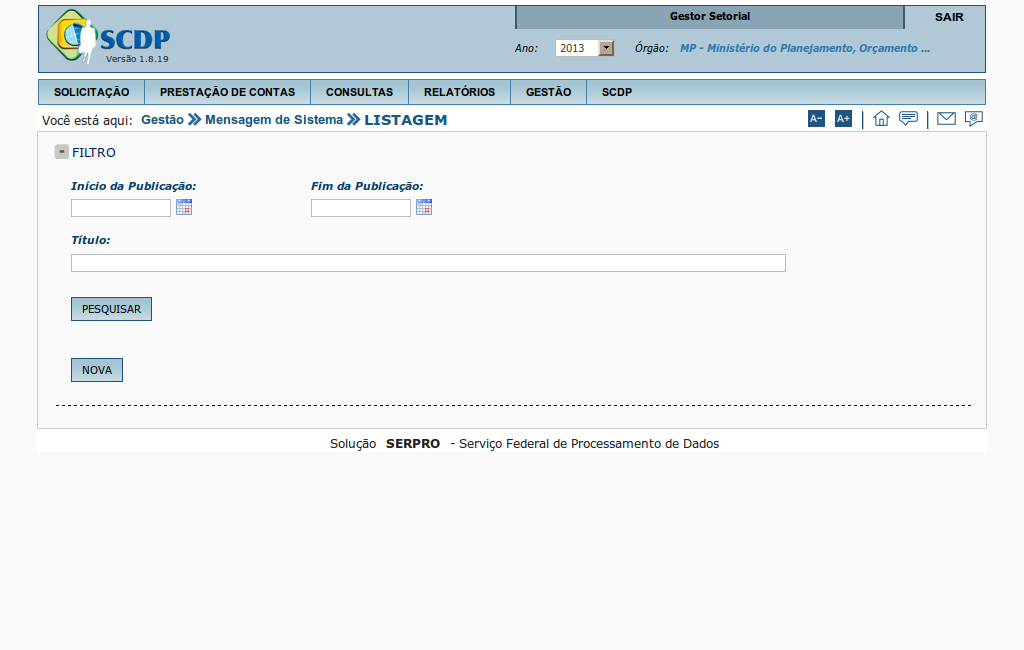
(Etapa xx de 13)
Preencha os campos desejados para filtrar a consulta.
Referência (copie para o Mantis o texto em vermelho):
demo_.html?interacao=98
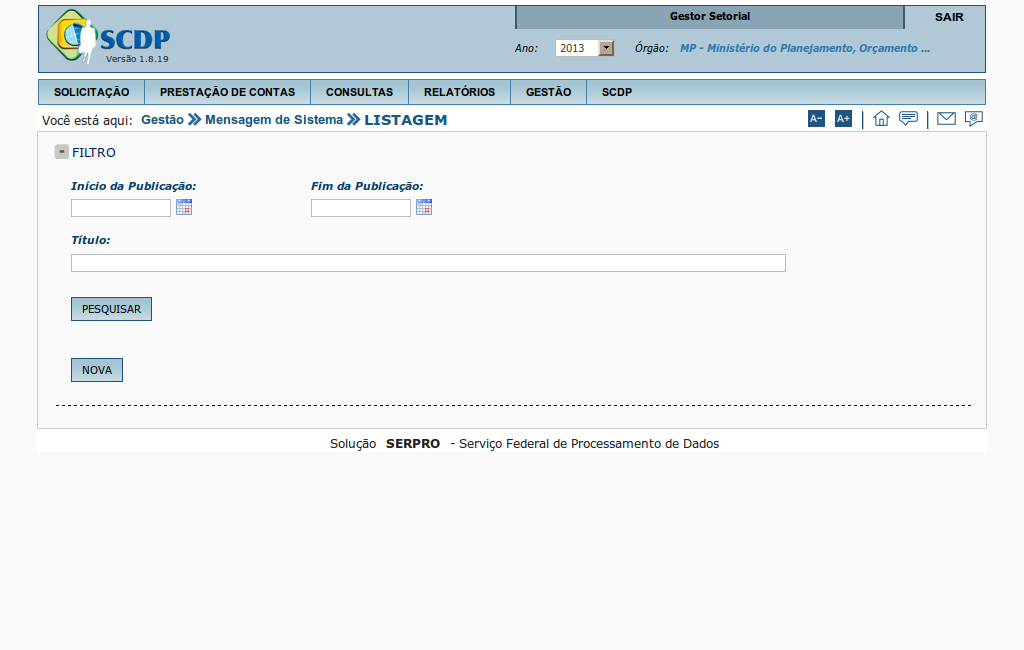
(Etapa xx de 13)
Para exibir as mensagens cadastradas, clique em "Pesquisar".
Referência (copie para o Mantis o texto em vermelho):
demo_.html?interacao=99
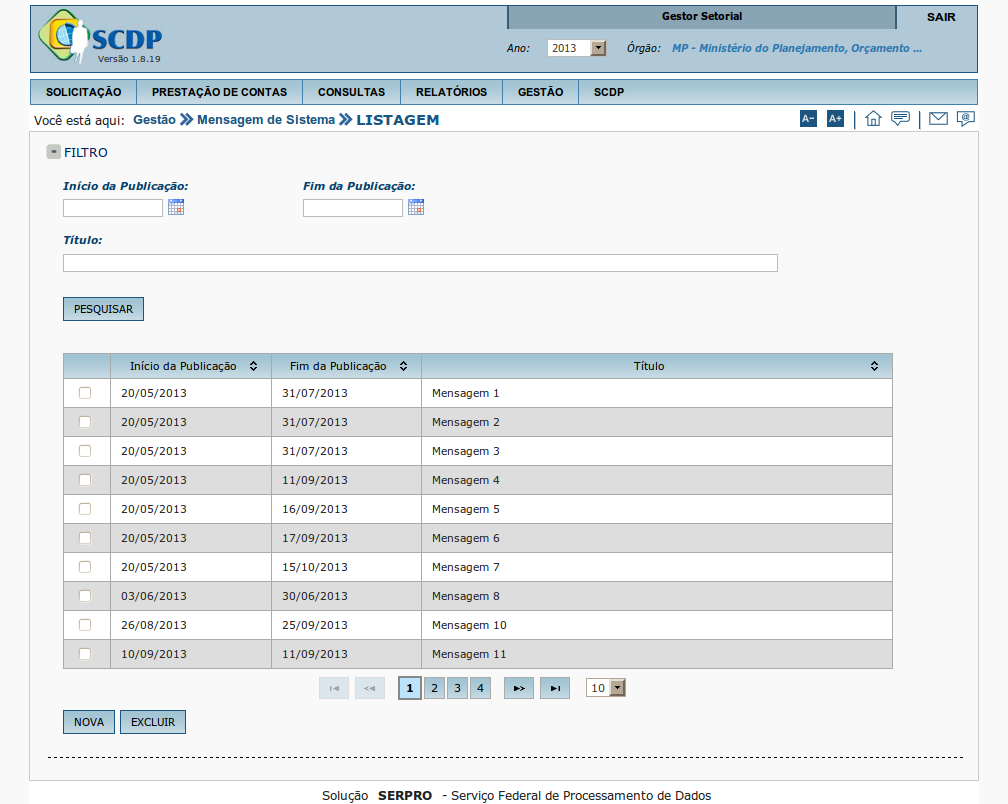
(Etapa xx de 13)
Para consultar ou editar os dados da mensagem, clique no título da mensagem.
Referência (copie para o Mantis o texto em vermelho):
demo_.html?interacao=100
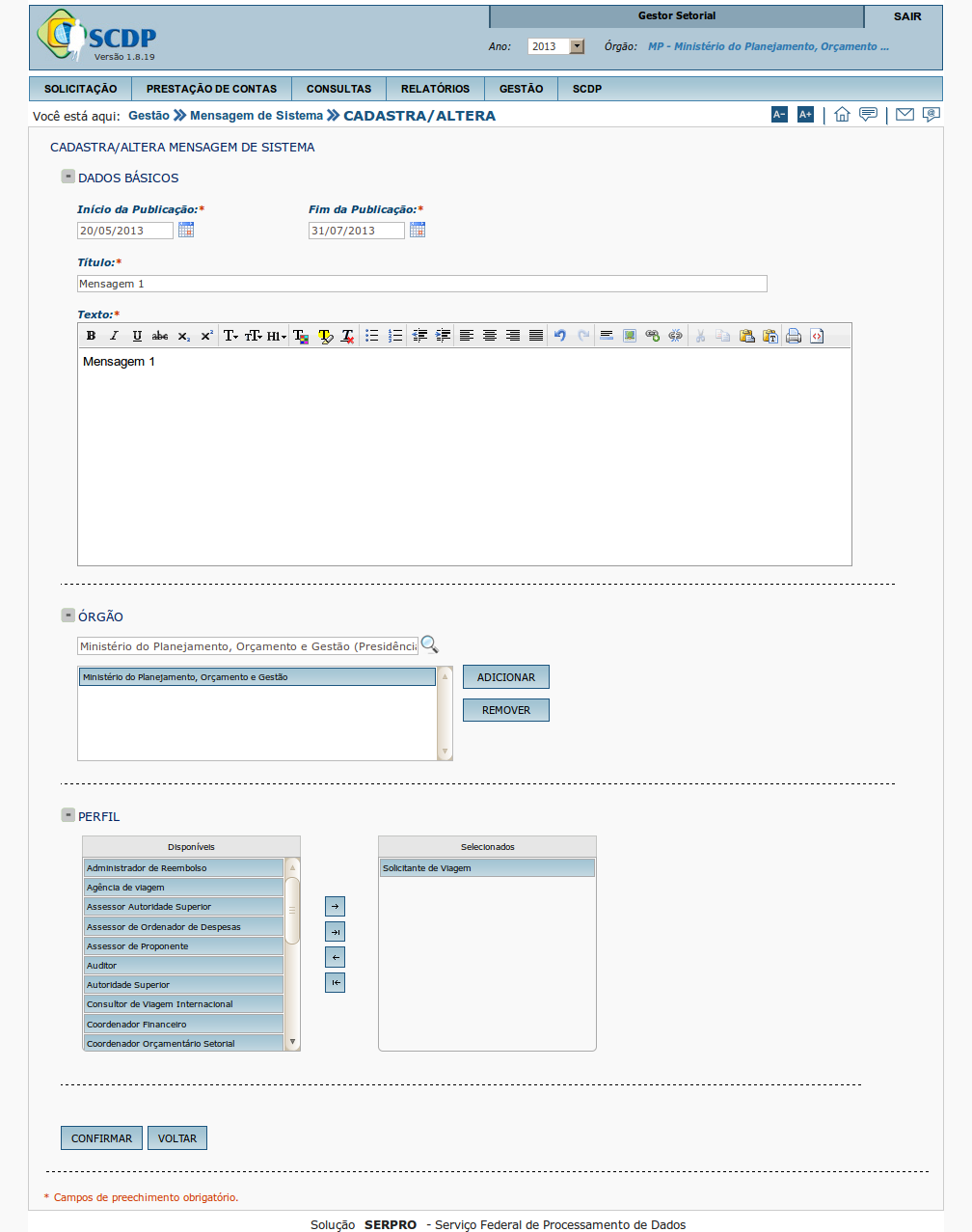
(Etapa xx de 13)
Selecione o campo desejado e altere as informações necessárias.
Referência (copie para o Mantis o texto em vermelho):
demo_.html?interacao=101
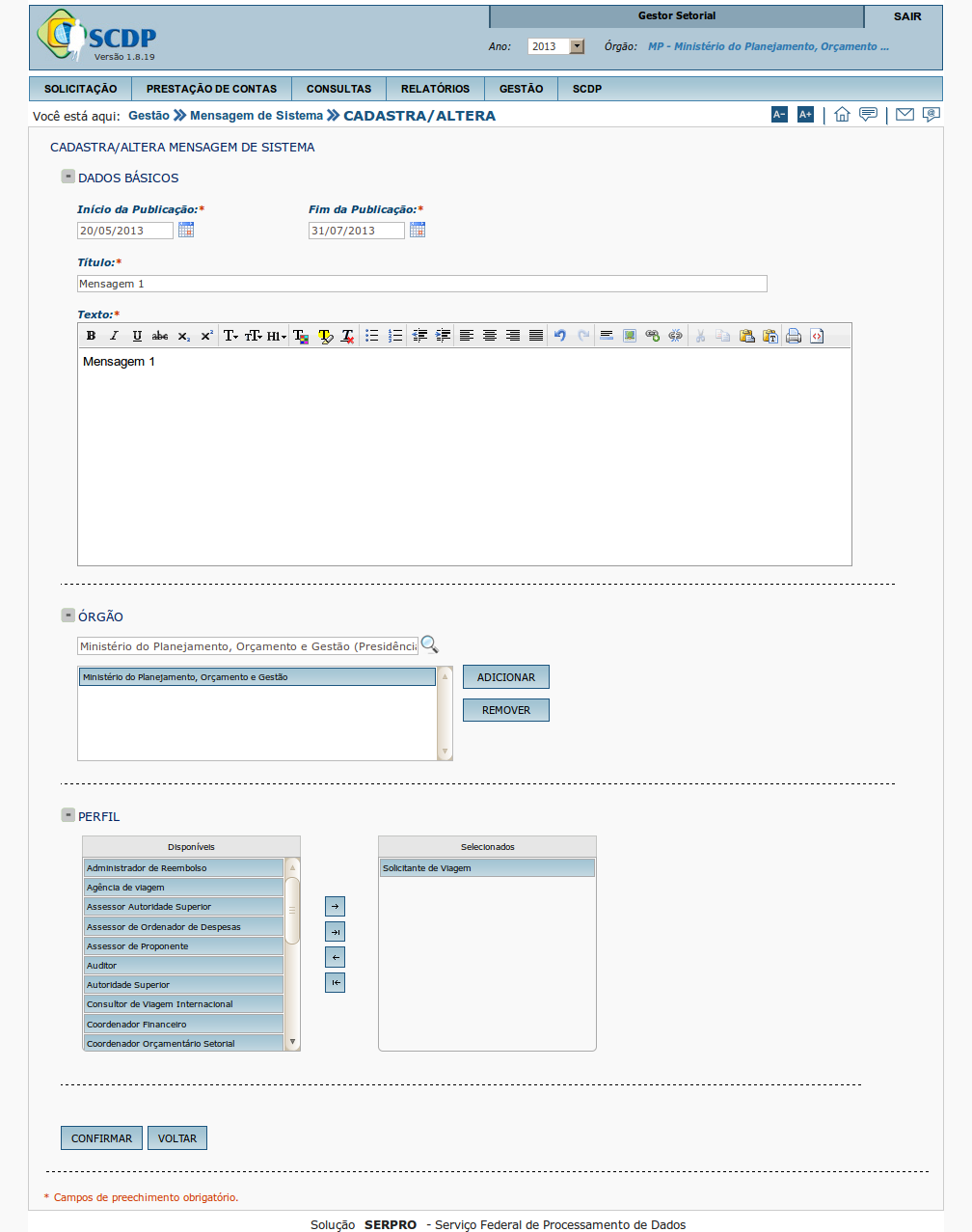
(Etapa xx de 13)
Selecione o órgão clicando na lupa e, em seguida, clique em "Adicionar".
Referência (copie para o Mantis o texto em vermelho):
demo_.html?interacao=102
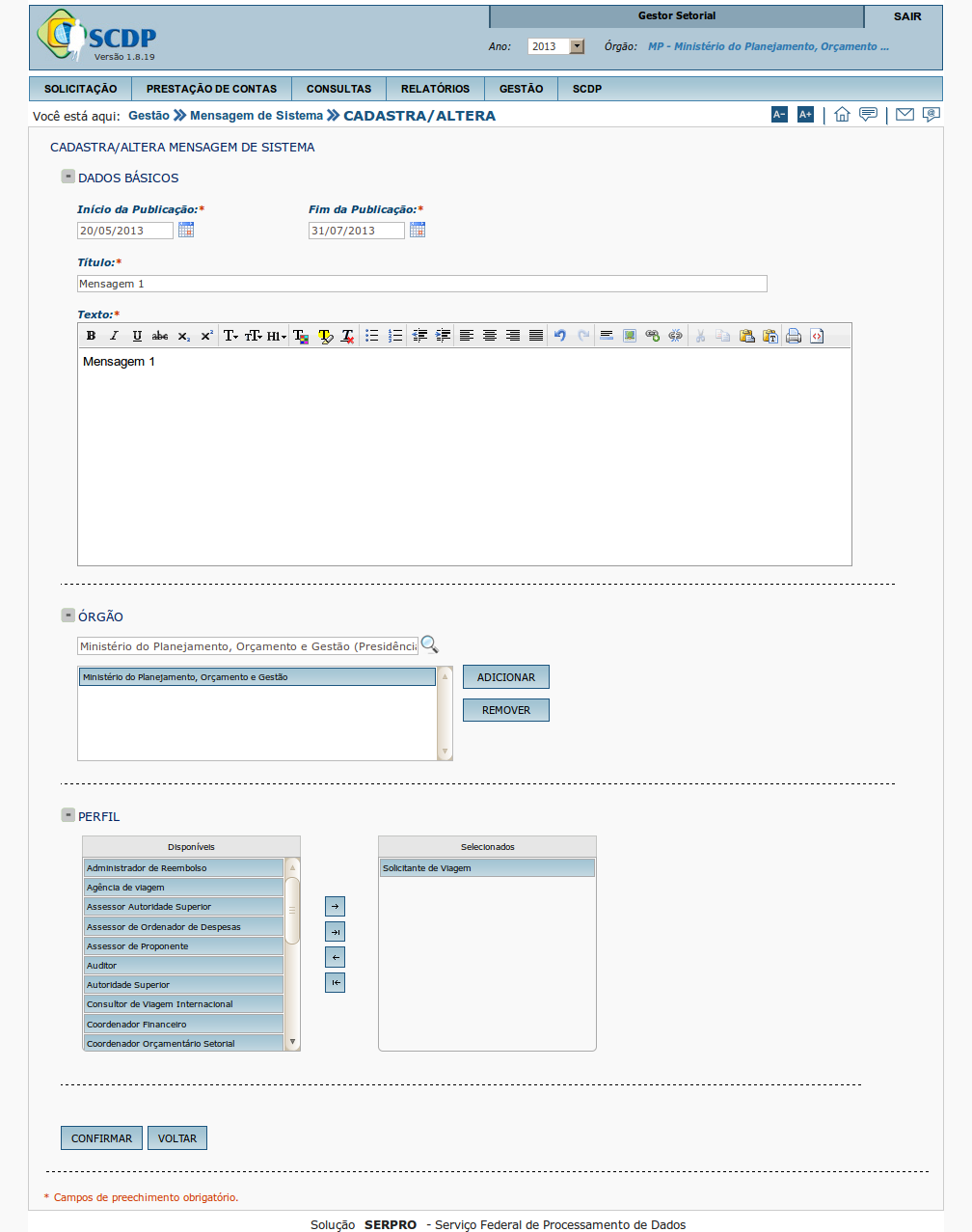
(Etapa xx de 13)
Selecione um perfil no quadro "Disponíveis" e clique na seta para movê-lo para o quadro "Selecionados".
Referência (copie para o Mantis o texto em vermelho):
demo_.html?interacao=103
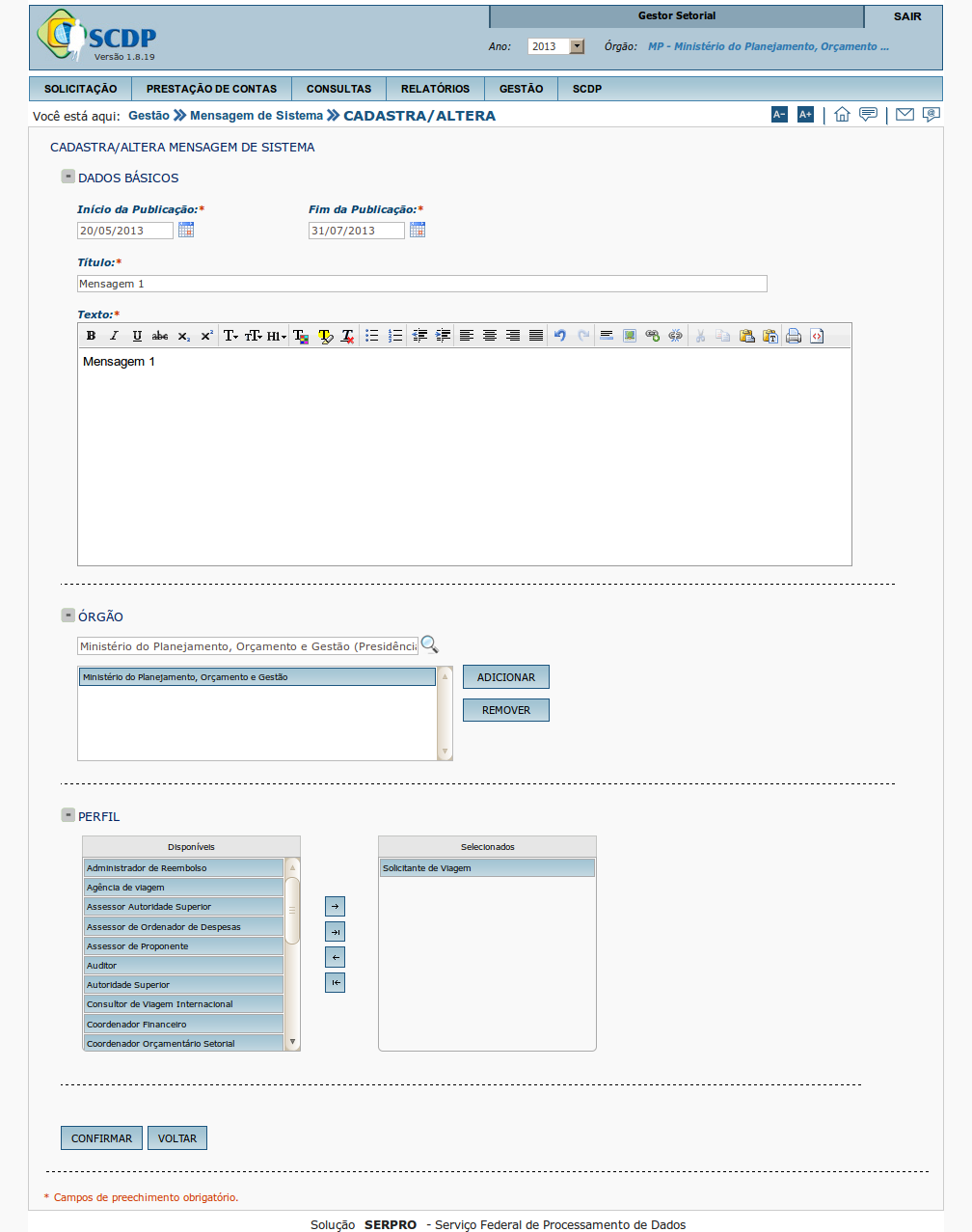
(Etapa xx de 13)
Após selecionar um perfil, clique em "Confirmar".
Referência (copie para o Mantis o texto em vermelho):
demo_.html?interacao=104
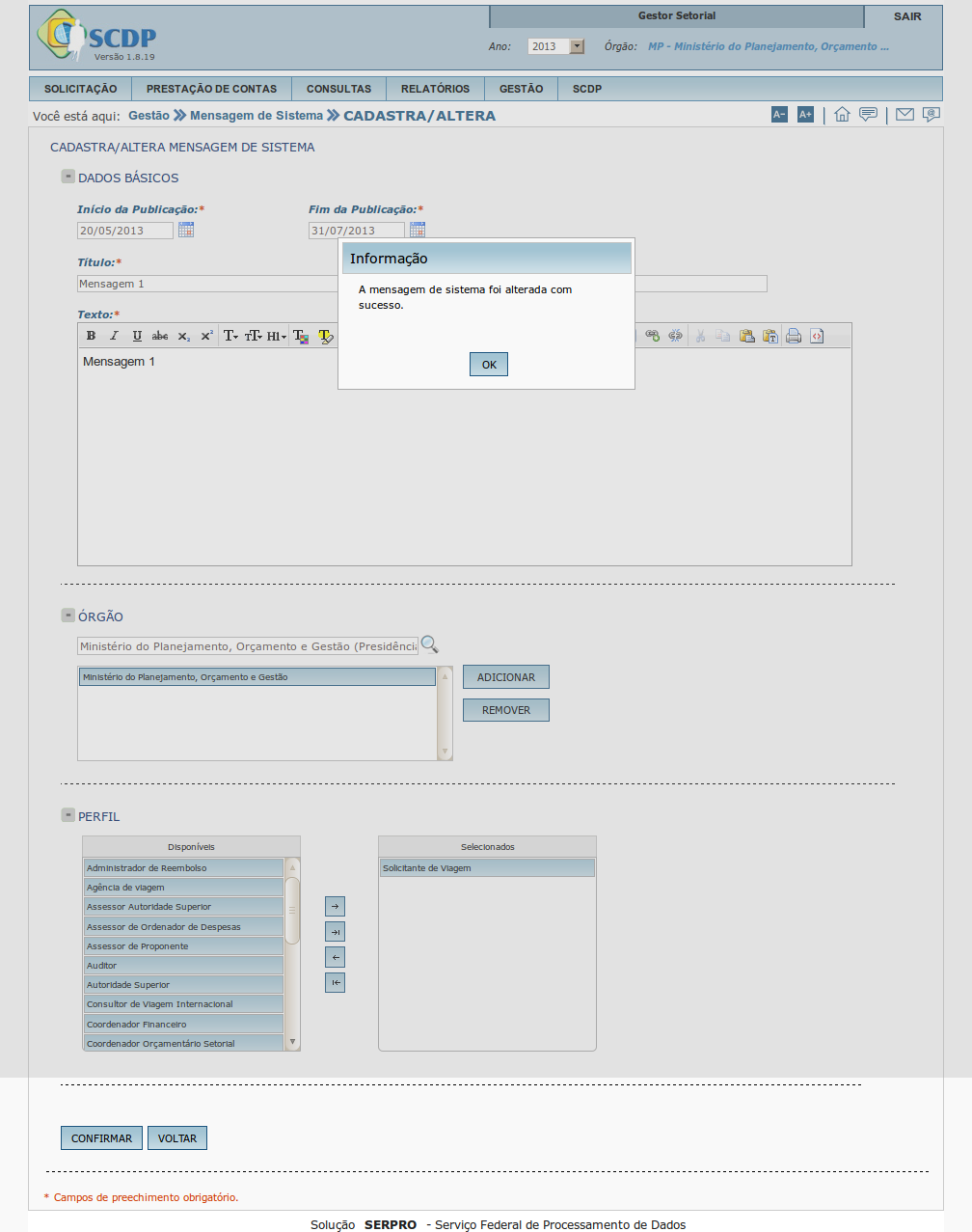
(Etapa xx de 13)
Será apresentada uma mensagem de confirmação da alteração da mensagem. Clique em OK.
Referência (copie para o Mantis o texto em vermelho):
demo_.html?interacao=105
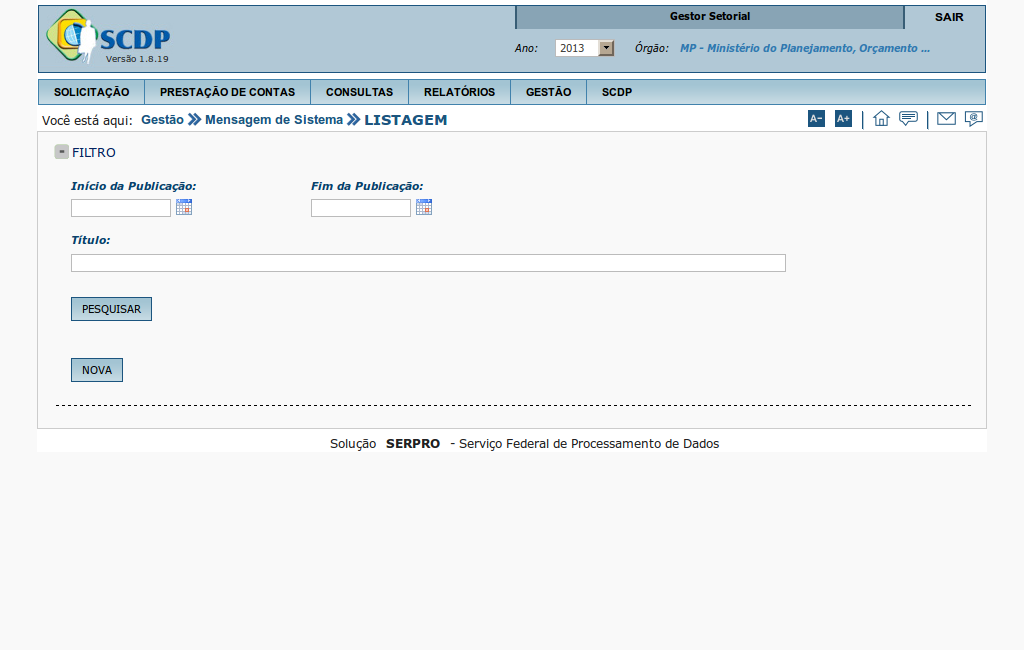
(Etapa xx de 13)
Para adicionar uma mensagem, clique em "Nova".
Referência (copie para o Mantis o texto em vermelho):
demo_.html?interacao=106
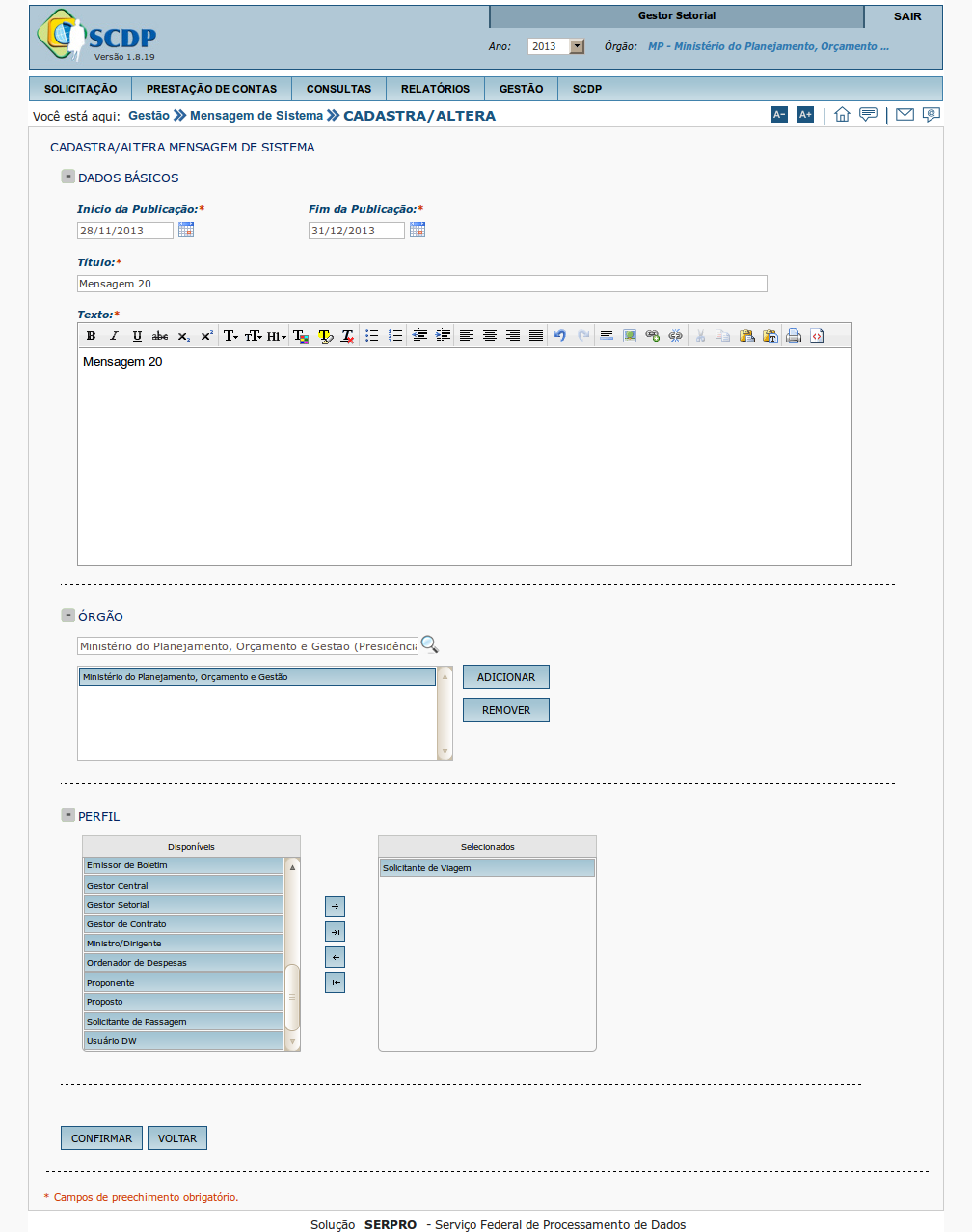
(Etapa xx de 13)
Preencha os campos necessários.
Referência (copie para o Mantis o texto em vermelho):
demo_.html?interacao=107
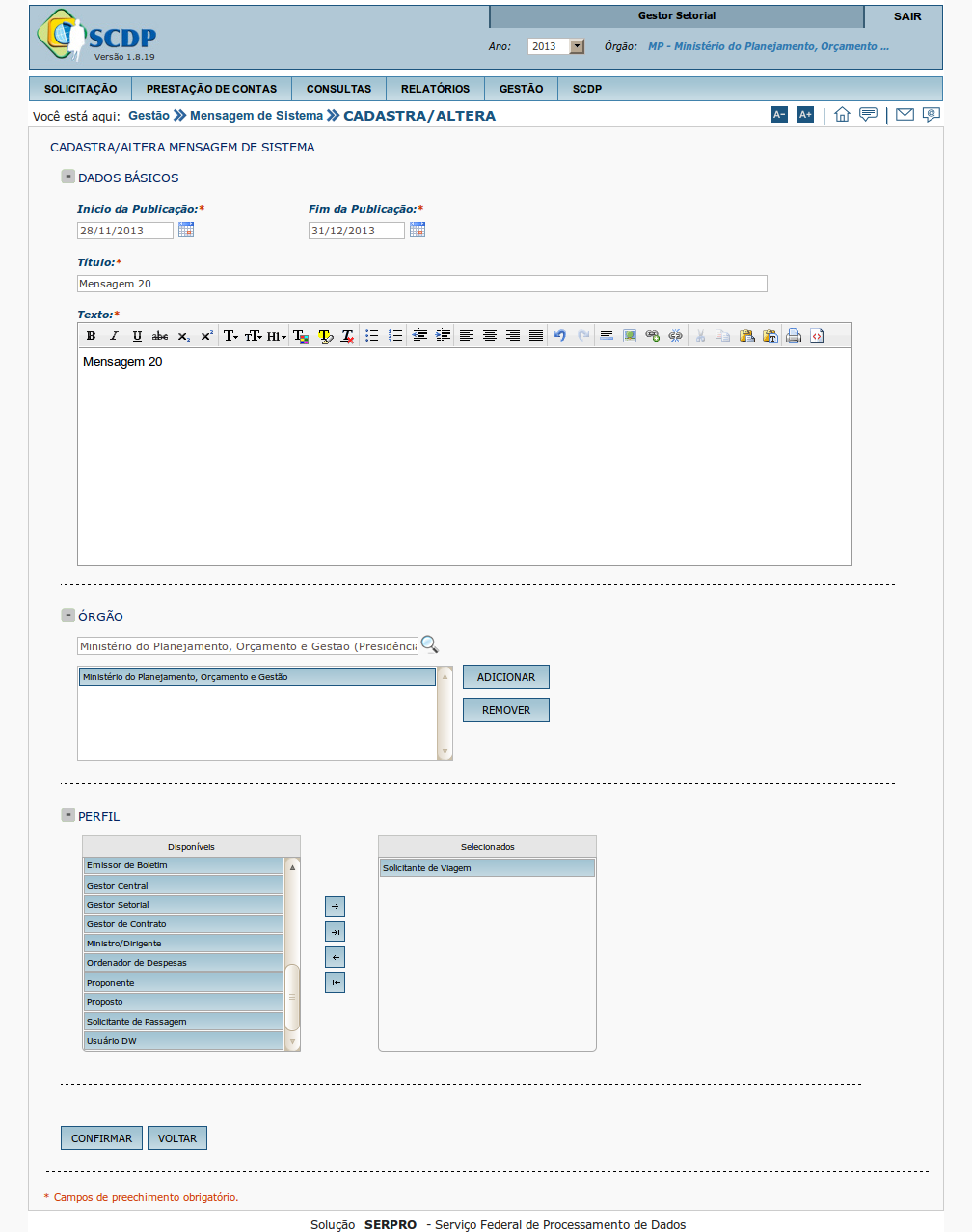
(Etapa xx de 13)
Após preencher os campos, clique em "Confirmar".
Referência (copie para o Mantis o texto em vermelho):
demo_.html?interacao=108
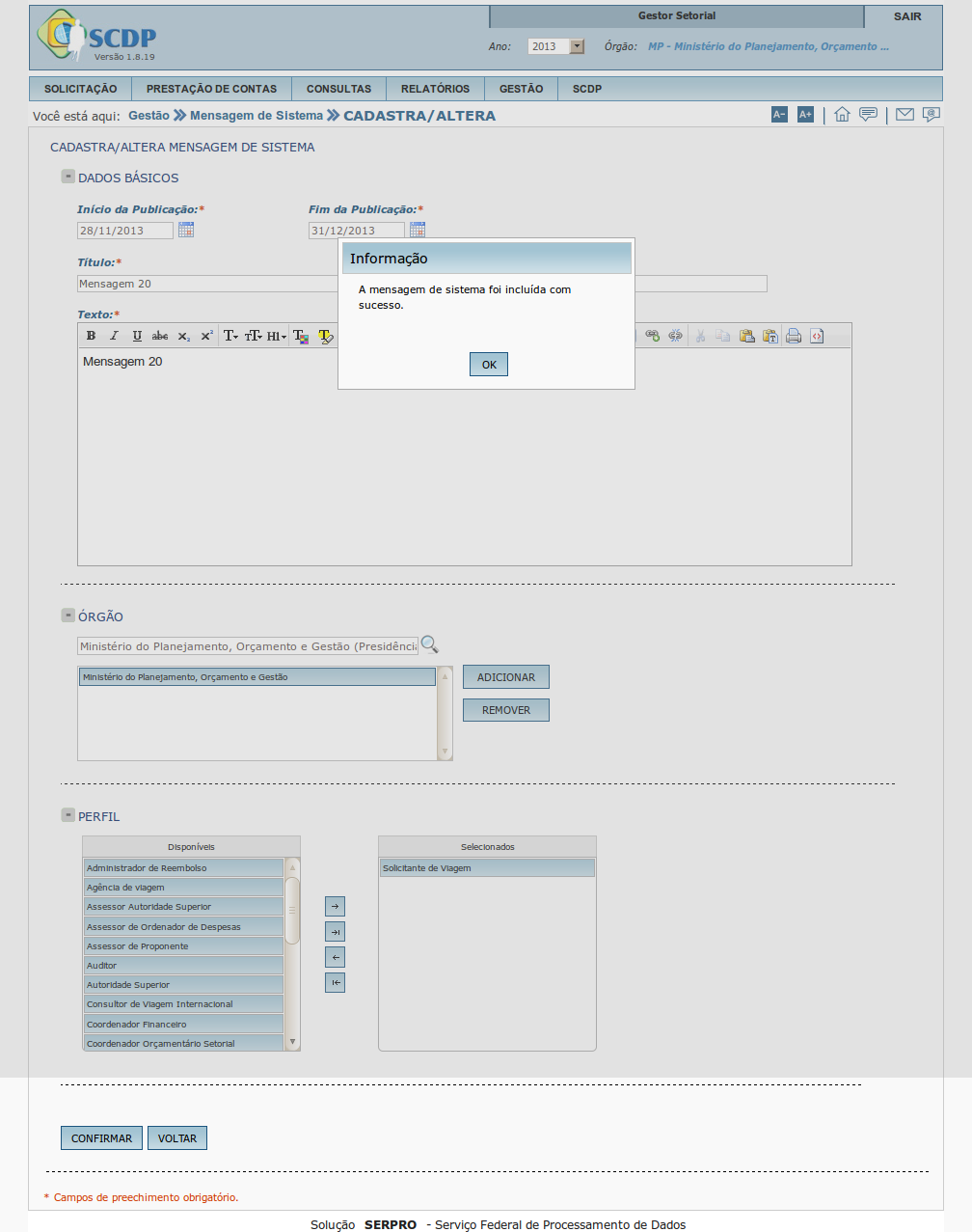
(Etapa xx de 13)
Será apresentada uma mensagem de confirmação de inclusão da nova mensagem. Clique em OK.
Referência (copie para o Mantis o texto em vermelho):
demo_.html?interacao=109